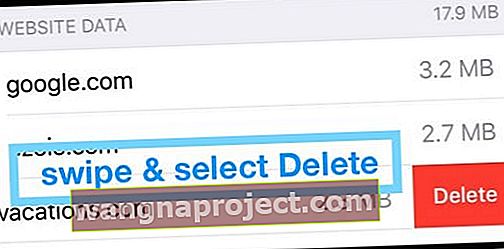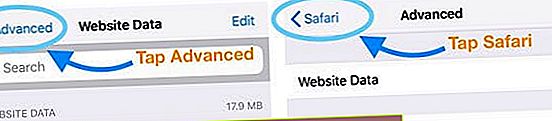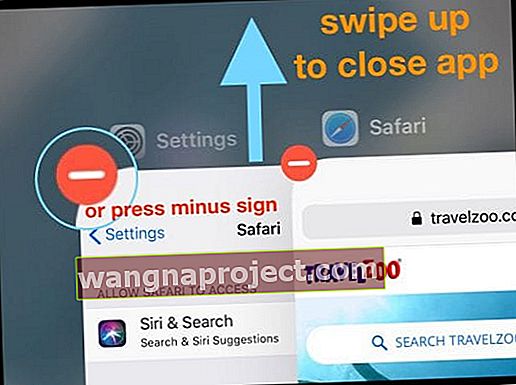יש הרבה סיבות לנקות את היסטוריית הגלישה ונתוני Safari ב- iPhone או ב- iPad שלך. זה בדרך כלל דבר פשוט לעשות, אבל הרבה קוראים התקשו לאחרונה. או שהכפתור אפור, או שהוא לא נפטר מכל אתר.
סחפנו את האינטרנט ודיברנו עם הרבה משתמשים כדי להרכיב את המדריך לפתרון בעיות זה. יש לו את כל הפתרונות שאתה צריך, מחולקים לשלבים מהירים לעקוב.
לכן, אם אינך מצליח לנקות את היסטוריית הגלישה או נתוני האתר ב- Safari ב- iPhone או ב- iPad שלך, הגעת למקום הנכון. המשך לקרוא כדי לגלות מה לעשות!
 טיפים מהירים אלה אמורים לאפשר לך לנקות את היסטוריית הגלישה בספארי. לפרטים נוספים, קרא את ההודעה המלאה למטה:
טיפים מהירים אלה אמורים לאפשר לך לנקות את היסטוריית הגלישה בספארי. לפרטים נוספים, קרא את ההודעה המלאה למטה:
- כבה את מגבלות התוכן והפרטיות של זמן המסך במכשיר שלך. או כבה זמנית את זמן המסך.
- הפסק לסנכרן את Safari דרך iCloud ונקה את הנתונים מכל מכשיר.
- מחק הכל מרשימת הקריאה שלך, כולל דפים שכבר קראת.
- אמור למכשיר שלך לחסום את כל העוגיות בספארי.
- הפעל מחדש, אפס או שחזר את המכשיר שלך.
- נסה להשתמש במצב הגלישה הפרטי של ספארי במקום אשר לעולם לא שומר את היסטוריית הגלישה שלך
- הסר את כל הסימניות או רשימות הקריאה שלך ב- Safari. לאחר מכן, בקר בהגדרות> Safari> מתקדם> נתוני אתרים ובחר להסיר את כל נתוני האתר
כיצד אוכל לנקות את היסטוריית Safari ואת נתוני האתר במכשירי iPhone ו- iPad שלי?
למי שעדיין לא יודע, בואו נסביר במהירות כיצד לנקות את היסטוריית Safari ואת נתוני האתר מהמכשיר שלכם. הוראות אלה פועלות לכל מכשיר iOS או iPadOS: iPhone, iPad, ואפילו iPod touch.
כיצד לנקות היסטוריה ונתוני אתרים מספארי:
- עבור אל הגדרות> ספארי> נקה היסטוריה ונתוני אתרים.
- אשר שברצונך לנקות היסטוריה ונתונים.
- הלחצן מאפיר לאחר ניקוי הנתונים.
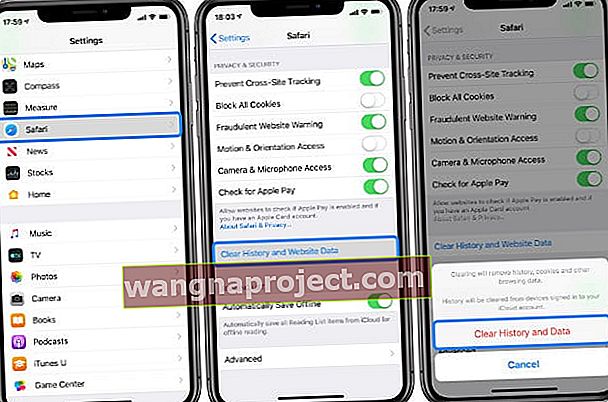 נקה היסטוריה ונתוני אתרים מספארי באפליקציית ההגדרות ב- iPhone או ב- iPad שלך.
נקה היסטוריה ונתוני אתרים מספארי באפליקציית ההגדרות ב- iPhone או ב- iPad שלך.
אם תרצה, תוכל לעבור למתקדמים> נתוני אתרים מתחתית הגדרות Safari. מסך זה מאפשר לך להציג או להסיר את נתוני האתר עבור אתרים בודדים, אך אין צורך אם הצעדים לעיל פעלו.
כמו כן, שים לב כי ניקוי ההיסטוריה ונתוני האתר מספארי אינו משפיע על מידע המילוי האוטומטי. כך שגם אם השלבים שלעיל פעלו, שם הכניסה והסיסמה שלך עדיין מתמלאים אוטומטית באתרים שמורים.
כדי להסיר נתוני מילוי אוטומטי, בקר בהגדרות> סיסמאות וחשבונות והקש על סיסמאות לאתרים ולאפליקציות , ואז מחק משם כל מידע.
 הקש על סיסמאות לאתרים ולאפליקציות בהגדרות iOS שלך כדי להציג שמות משתמש וסיסמאות.
הקש על סיסמאות לאתרים ולאפליקציות בהגדרות iOS שלך כדי להציג שמות משתמש וסיסמאות.
לאחר שתסיר את כל נתוני המילוי האוטומטי , עבור אל הגדרות> ספארי והפעל את המילוי האוטומטי אם אינך רוצה ש- iOS או iPadOS ישמרו אוטומטית את שמות המשתמש והסיסמאות שלך לאתרים בספארי.
מדוע איני יכול לנקות את היסטוריית Safari ואת נתוני האתר במכשירי iPhone או iPad שלי?
אם השלבים שלעיל לא פעלו, אתה נמצא במקום הנכון. ישנן סיבות רבות לכך שלא תוכל לנקות נתונים מספארי. נסה כל אחד משלבי פתרון הבעיות המפורטים להלן כדי לברר מה גורם לבעיה.
בטל את מגבלות התוכן והפרטיות שלך
ייתכן שמגבלות התוכן והפרטיות במכשיר שלך מונעות ממך לנקות נתוני גלישה בספארי. מגבלות אלה משמשות בדרך כלל לאכיפת מגבלות גיל ולהגן על ילדים מפני תוכן מזיק.
 כפתור נקה היסטוריה ונתוני אתרים של ספארי אפור כאשר ההגבלות מופעלות.
כפתור נקה היסטוריה ונתוני אתרים של ספארי אפור כאשר ההגבלות מופעלות.
אתה יכול לערוך את הגבלות התוכן והפרטיות מהגדרות זמן המסך שלך, ייתכן שיהיה עליך להשתמש בקוד סיסמה לזמן מסך כדי לעשות זאת, אם יש לך כזה. ב- iOS 11 ומעלה, אתה מוצא מגבלות בהגדרות הכלליות.
מה לעשות אם אינך יודע את קוד הגישה למסך זמן.
כיצד לבטל הגבלות על Safari ב- iOS 12 ואילך, או ב- iPadOS:
- עבור אל הגדרות> זמן מסך> הגבלות תוכן ופרטיות.
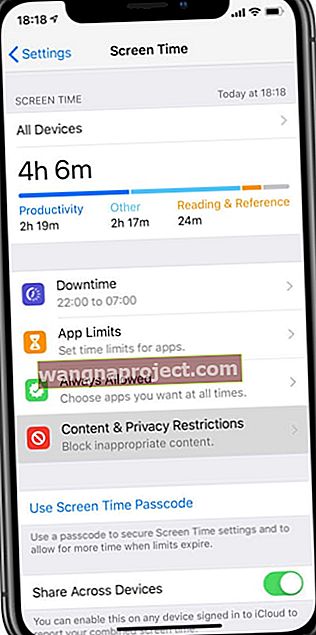
- אם תתבקש, הזן את קוד הגישה שלך לזמן מסך.
- כבה לחלוטין את הגבלות התוכן והפרטיות או שנה את ההגדרה הבאה:
- הגבלות תוכן> תוכן אינטרנט> גישה בלתי מוגבלת.
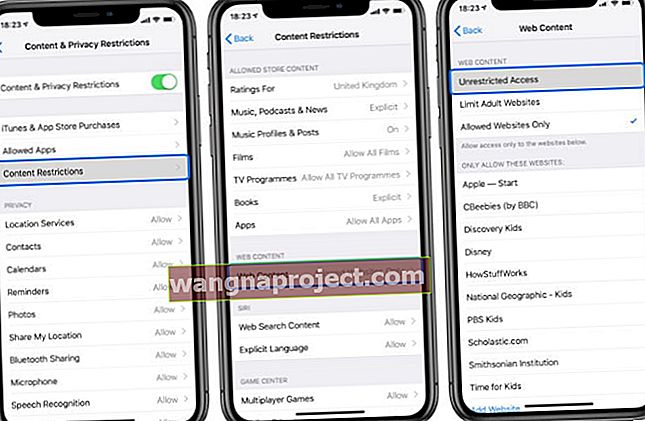 וודא כי לתוכן האינטרנט יש גישה בלתי מוגבלת במגבלות התוכן והפרטיות שלך.
וודא כי לתוכן האינטרנט יש גישה בלתי מוגבלת במגבלות התוכן והפרטיות שלך.
- הגבלות תוכן> תוכן אינטרנט> גישה בלתי מוגבלת.
אם זה לא עשה את הטריק, שקול לכבות את זמן המסך באופן זמני
כאשר זמן מסך מופעל, זה לפעמים משבש את היכולת שלנו לשנות כמה תכונות והגדרות. בפרט, לעתים קרובות הוא מאפיר את האפשרויות לנקות היסטוריה ונתוני אתרים בספארי.
- עבור אל הגדרות> זמן מסך
- גלול מטה כדי לכבות את זמן המסך

- הזן את סיסמת זמן המסך שלך, אם תתבקש
- אם אינך זוכר את קוד הגישה לזמן המסך שלך, עיין במאמר זה כיצד לאפס אותו
כיצד לבטל הגבלות Safari ב- iOS 11 ומעלה:
- עבור אל הגדרות> כללי> הגבלות.
- אם תתבקש, הזן את קוד הגישה שלך להגבלות.
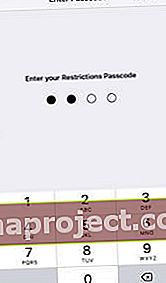
- השבת הגבלות או שנה את ההגדרה הבאה:
- תוכן מותר> אתרים> כל האתרים.

- תוכן מותר> אתרים> כל האתרים.
כעת אתה אמור לנקות את ההיסטוריה ואת נתוני האתר מספארי באמצעות הצעדים שתוארו קודם לכן.
הפסק לסנכרן את Safari דרך iCloud
אם אתה משתמש ב- iCloud, הוא מסנכרן את הסימניות, רשימת הקריאה והיסטוריית הגלישה שלך בכל מכשירי Apple שלך. זה לא אמור לגרום לבעיות, אך סנכרון iCloud מוביל מדי פעם לפריטים המופיעים מחדש בהיסטוריית הגלישה של ה- iPhone או ה- iPad שלך.
כדי לתקן את זה, עליך להפסיק את הסנכרון של Safari דרך iCloud, ואז לנקות את ההיסטוריה ואת נתוני האתר מכל מכשיר שלך באופן עצמאי. לאחר שתעשה זאת, תוכל להפעיל שוב את סנכרון Safari.
אם סינכרון iCloud כבר מושבת עבור Safari, הפעל אותו ובחר למזג את הנתונים ואז כבה אותו שוב.
כיצד להפסיק לסנכרן את Safari דרך iCloud במכשיר iPhone, iPad או iPod touch:
- עבור אל הגדרות> [שמך]> iCloud.
- גלול מטה וכבה את Safari, ואז הקש על שמור ב- iPhone שלי.
- כעת עבור אל הגדרות Safari והקש על נקה היסטוריה ונתוני אתרים.
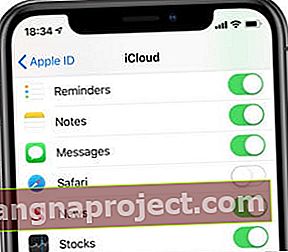 עם סנכרון iCloud כבוי הסימניות, רשימות הקריאה והיסטוריות הגלישה שלך לא מעודכנות במכשירים השונים.
עם סנכרון iCloud כבוי הסימניות, רשימות הקריאה והיסטוריות הגלישה שלך לא מעודכנות במכשירים השונים.
כיצד להפסיק לסנכרן את Safari דרך iCloud ב- Mac:
- ב- macOS Catalina ואילך: עבור להעדפות מערכת> Apple ID> iCloud.
- ב- macOS High Sierra ומוקדם יותר: עבור אל העדפות מערכת> iCloud.
- בטל את הסימון מהתיבה שליד ספארי.
- כעת פתח את ספארי ומשורת התפריטים, עבור אל:
- ספארי> נקה היסטוריה ...> נקה את כל ההיסטוריה.
- Safari> העדפות> פרטיות> נהל נתוני אתרים ...> הסר הכל.
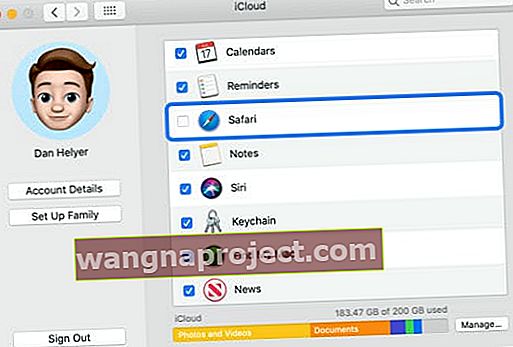 אתה יכול לבחור לסנכרן את Safari שוב דרך iCloud לאחר ניקוי ההיסטוריה והנתונים שלך בהצלחה.
אתה יכול לבחור לסנכרן את Safari שוב דרך iCloud לאחר ניקוי ההיסטוריה והנתונים שלך בהצלחה.
מחק הכל מרשימת הקריאה שלך ב- Safari
פריטים ששמורים ברשימת הקריאה שלך ב- Safari עשויים להופיע בהיסטוריית הדפדפן שלך באופן אוטומטי. זה קורה אפילו עם דפי אינטרנט שכבר קראת, מכיוון שהם עדיין מסתתרים ברשימת הקריאה.
הסר את הכל, כולל פריטי הקריאה, מרשימת הקריאה שלך ב- Safari. ואז נקה את היסטוריית Safari ונתוני הגלישה מה- iPhone או ה- iPad שלך שוב.
כיצד למחוק פריטים מרשימת הקריאה של Safari ב- iPhone או iPad:
- פתח את Safari ב- iPhone או ב- iPad שלך.
- הקש על סמל הספר בתחתית המסך.
- הקש על סמל המשקפיים כדי להציג את רשימת הקריאה שלך.
- אם אפשר, הקש על הצג הכל בפינה השמאלית התחתונה.
- החלק שמאלה כדי למחוק פריטים בזה אחר זה.
- או הקש על ערוך ובחר מספר עמודים כדי למחוק אותם יחד.
 החלק כדי למחוק פריטים בודדים מרשימת הקריאה שלך ב- Safari.
החלק כדי למחוק פריטים בודדים מרשימת הקריאה שלך ב- Safari.
אמור למכשיר שלך לחסום קובצי Cookie בספארי
ה- iPhone או ה- iPad שלך משתמשים בקובצי Cookie - קבצים קטנים המאוחסנים במכשיר שלך - כדי לשמור נתונים מאתרים שאתה מבקר בהם. יתכן שחלק מהעוגיות הקבועות הן הסיבה שלא תוכל לנקות את היסטוריית הגלישה בספארי ב- iPhone או ב- iPad שלך.
קובצי Cookie כוללים שם אתר ותעודת משתמש, המשמשים למעקב אחר פעילויות הגלישה שלך באתר בין שאר הנתונים. עוגיות נשמרות על בסיס דפדפן. אז העוגיות שלך מספארי, כרום או פיירפוקס שונות ואינן משפיעות זו על זו.
כיצד לחסום את כל קובצי ה- Cookie עבור Safari ב- iOS 11 ואילך, או ב- iPadOS:
- עבור אל הגדרות> ספארי.
- הפעל את האפשרות לחסום את כל העוגיות.
- כשאתה חוסם קובצי cookie, אתרי האינטרנט שלך שביקרת בהם הוסרו. אם ברצונך לשמור אחד מהאתרים הללו, הוסף אותם כסימניות לפני חסימת קובצי Cookie.
- אשר שאתה רוצה לחסום הכל.
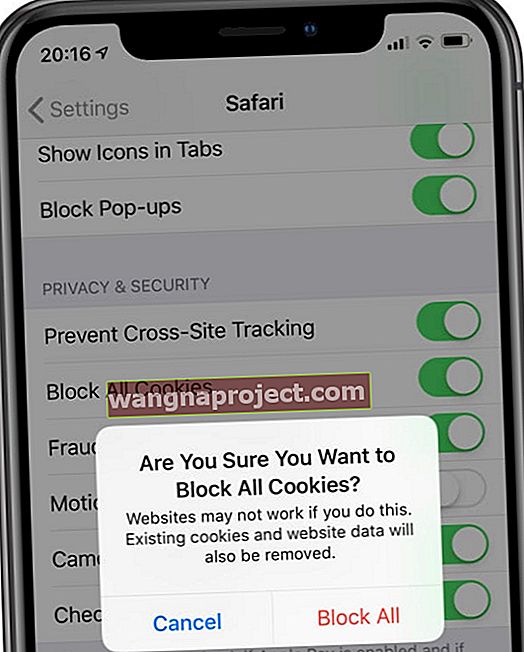 אם אתה חוסם את כל העוגיות, אתרים מסוימים לא יעבדו טוב ב- iPhone או ב- iPad שלך.
אם אתה חוסם את כל העוגיות, אתרים מסוימים לא יעבדו טוב ב- iPhone או ב- iPad שלך.
כיצד לחסום קובצי Cookie עבור Safari ב- iOS 10 ואילך:
- עבור אל הגדרות> ספארי.
- הפעל את האפשרות Do Not Track.
- לצד חסום קובצי Cookie, בחר חסום תמיד.
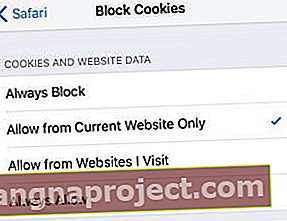 בחר לחסום תמיד קובצי Cookie ונתוני אתר ב- iPhone או ב- iPad שלך.
בחר לחסום תמיד קובצי Cookie ונתוני אתר ב- iPhone או ב- iPad שלך.
הפעל מחדש, אפס או שחזר את המכשיר שלך
אם אף אחד מהטיפים האלה לא עבד עד כה, הגיע הזמן להצעות בסיסיות לפתרון בעיות. הפעל מחדש את המכשיר. אם זה לא עובד, אפס את ההגדרות שלך. ואם כי לא עובד, לשחזר את המכשיר להגדרות היצרן.
צעדים אלה הופכים קיצוניים בהדרגה, כאשר השלב הסופי מוחק את כל התוכן וההגדרות מהמכשיר שלך. צור תחילה גיבוי חדש של ה- iPhone או ה- iPad שלך!כמו כן, רשמו את מזהה הרשת והסיסמה שלכם ב- Wi-Fi.
בדוק אם אתה יכול לנקות בהצלחה את היסטוריית הגלישה בספארי לאחר כל שלב, לפני שתמשיך לשלב הבא. ייתכן שתרצה להסתכל תחילה בטיפים שלנו לקוראים.
כיצד להפעיל מחדש אייפון או אייפד:
- אם למכשיר שלך יש מזהה פנים: לחץ והחזק את לחצן הצד ואת לחצן עוצמת הקול.
- אם למכשיר שלך אין מזהה פנים: לחץ והחזק את לחצן הצד או הלחצן העליון.
- החלק לכיבוי ואז המתן 30 שניות לפני שתפעיל שוב את המכשיר.
 המתן 30 שניות לפחות עד שהאייפון שלך יכבה לחלוטין.
המתן 30 שניות לפחות עד שהאייפון שלך יכבה לחלוטין.
כיצד לאפס את הגדרות הרשת ב- iPhone או iPad:
- עבור אל הגדרות> כללי> אפס.
- הקש על אפס את הגדרות הרשת והזן את קוד הגישה שלך אם תתבקש לעשות זאת.
- המכשיר שלך ישכח רשתות Wi-Fi וסיסמאות.
- אשר שאתה רוצה לאפס את הגדרות הרשת.
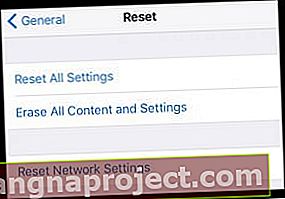 עבוד על כל אפשרות איפוס בהגדרות כדי לראות אם יש לך עזרה לנקות את נתוני האתר ואת היסטוריית הגלישה שלך מ- Safari.
עבוד על כל אפשרות איפוס בהגדרות כדי לראות אם יש לך עזרה לנקות את נתוני האתר ואת היסטוריית הגלישה שלך מ- Safari.
כיצד לאפס את כל ההגדרות ב- iPhone או iPad:
- עבור אל הגדרות> כללי> אפס.
- הקש על אפס את כל ההגדרות והזן את קוד הגישה שלך אם תתבקש לעשות זאת.
- לא תאבד שום אפליקציה או תוכן, אך כל ההגדרות שלך יחזרו למצב ברירת המחדל שלהן.
- אשר שברצונך לאפס את כל ההגדרות.
כיצד לשחזר אייפון או אייפד:
- עבור אל הגדרות> כללי> אפס.
- הקש על מחק את כל התוכן וההגדרות, ואז הזן את מזהה Apple וסיסמתך אם תתבקש לעשות זאת.
- פעולה זו מוחקת הכל מהמכשיר שלך: אפליקציות, תמונות, אנשי קשר ועוד.
- אשר שאתה רוצה למחוק את המכשיר.
טיפים לקוראים
 אחד הקוראים שלנו הודיע לנו על פיתרון מורכב אך יעיל שעזר להרבה משתמשים. נסה את זה, אם שום דבר אחר לא עבד!
אחד הקוראים שלנו הודיע לנו על פיתרון מורכב אך יעיל שעזר להרבה משתמשים. נסה את זה, אם שום דבר אחר לא עבד!
הקפד לעקוב אחר כל שלב לפי הסדר:
- עבור אל הגדרות> ספארי.
- ב- iOS 11 ואילך, או ב- iPadOS: כבה את חסום כל העוגיות.
- ב- iOS 10 ומעלה: הגדר קובצי Cookie חסומים שיאפשרו מאתרים שאני מבקר בהם.
- הקש על נקה היסטוריה ונתוני אתרים.
- גלול מטה ועבור למתקדמים> נתוני אתרים.
- הקש על הצג את כל האתרים וצור רשימה של כל האתרים שנותרו.
- כעת בקר בכל אתר בספארי ובצע את השלבים הבאים:
- כאשר האתר פתוח ב- Safari, חזור להגדרות.
- עבור אל הגדרות> Safari> מתקדם> נתוני אתרים.
- מצא את האתר הפתוח והחלק שמאלה כדי למחוק אותו.
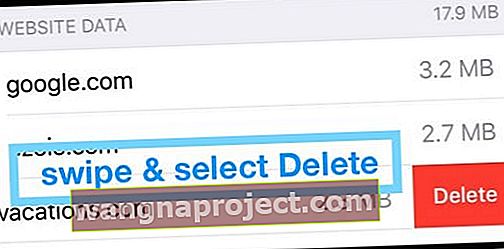
- הקש פעמיים על החץ האחורי בפינה השמאלית העליונה של המסך.
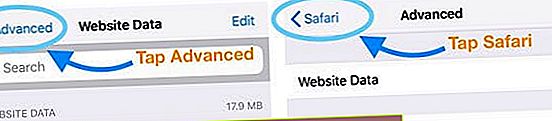
- החלק למעלה מלמטה, או לחץ פעמיים על כפתור הבית וסגור את Safari.
- חזור להגדרות> Safari> מתקדם> נתוני אתרים.
- חפש שוב את האתר והחלק אותו כדי למחוק אותו פעם נוספת.
- החלק למעלה מלמטה, או לחץ פעמיים על כפתור הבית וסגור את ההגדרות.
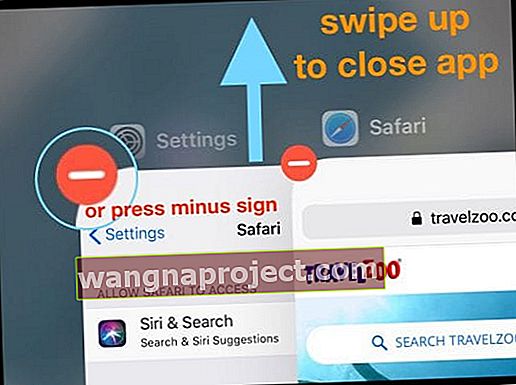
- חזור על שלבים אלה עבור כל אתר שאינו מסוגל לנקות.
אני מקווה שעצות אלו עזרו לכם כדי לפנות את היסטוריית הגלישה ונתוני האתר מ- Safari ב- iPhone או ב- iPad. אם זה לא היה, ספר לנו בתגובות ונראה אם יש עוד משהו שאנחנו יכולים לעשות.
בינתיים, כדאי לבדוק את הפוסט הזה כיצד להפוך את ספארי למהיר יותר!
או אם יש לך בעיות אחרות הקשורות ל- Safari, עיין במדריך המקיף שלנו בנושא בעיות Safari עבור iOS ו- macOS.

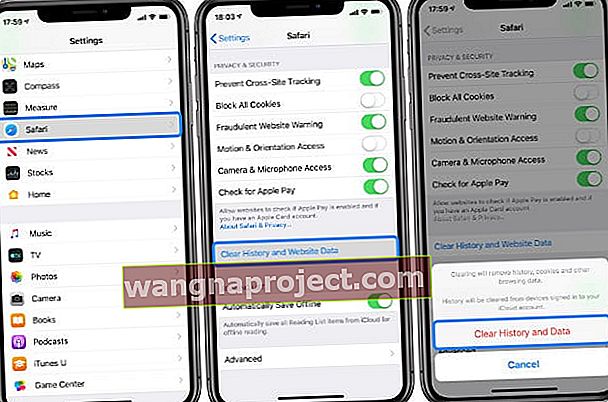 נקה היסטוריה ונתוני אתרים מספארי באפליקציית ההגדרות ב- iPhone או ב- iPad שלך.
נקה היסטוריה ונתוני אתרים מספארי באפליקציית ההגדרות ב- iPhone או ב- iPad שלך.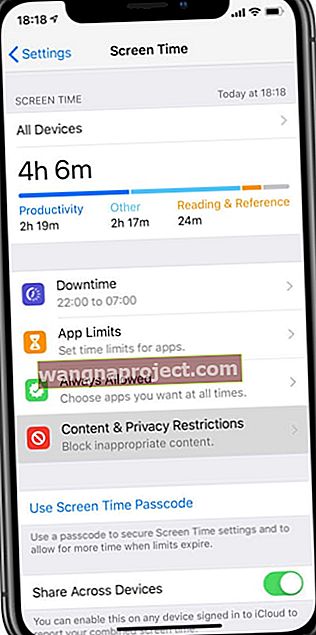
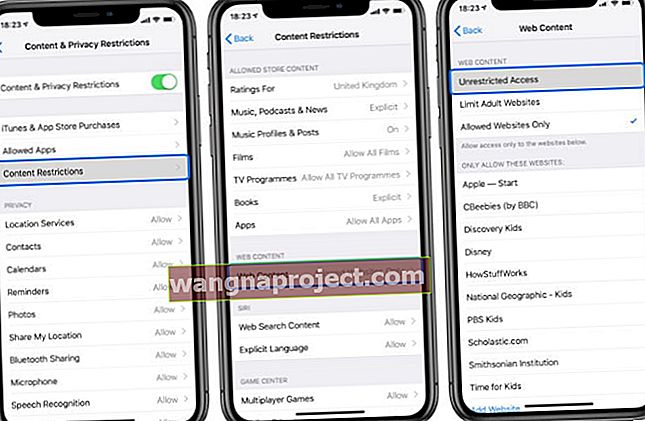 וודא כי לתוכן האינטרנט יש גישה בלתי מוגבלת במגבלות התוכן והפרטיות שלך.
וודא כי לתוכן האינטרנט יש גישה בלתי מוגבלת במגבלות התוכן והפרטיות שלך.
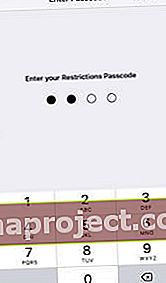

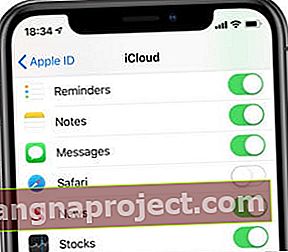 עם סנכרון iCloud כבוי הסימניות, רשימות הקריאה והיסטוריות הגלישה שלך לא מעודכנות במכשירים השונים.
עם סנכרון iCloud כבוי הסימניות, רשימות הקריאה והיסטוריות הגלישה שלך לא מעודכנות במכשירים השונים.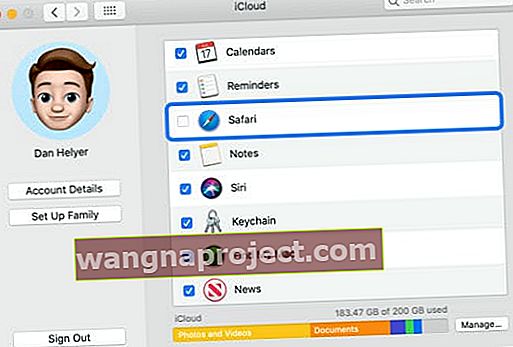 אתה יכול לבחור לסנכרן את Safari שוב דרך iCloud לאחר ניקוי ההיסטוריה והנתונים שלך בהצלחה.
אתה יכול לבחור לסנכרן את Safari שוב דרך iCloud לאחר ניקוי ההיסטוריה והנתונים שלך בהצלחה.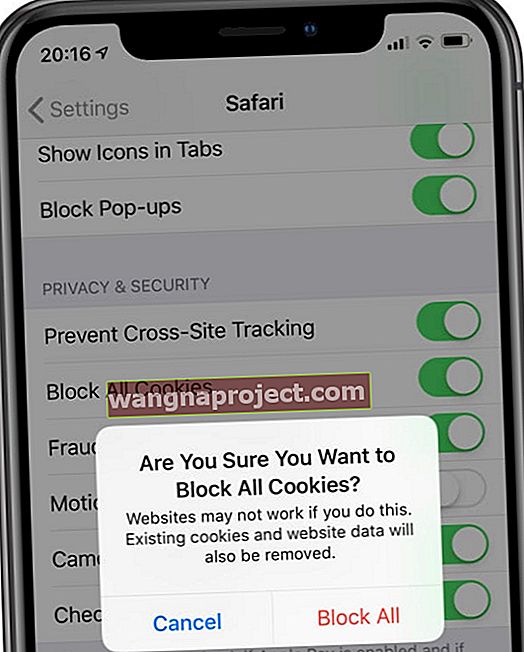 אם אתה חוסם את כל העוגיות, אתרים מסוימים לא יעבדו טוב ב- iPhone או ב- iPad שלך.
אם אתה חוסם את כל העוגיות, אתרים מסוימים לא יעבדו טוב ב- iPhone או ב- iPad שלך.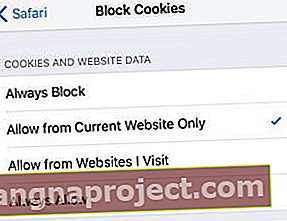 בחר לחסום תמיד קובצי Cookie ונתוני אתר ב- iPhone או ב- iPad שלך.
בחר לחסום תמיד קובצי Cookie ונתוני אתר ב- iPhone או ב- iPad שלך. המתן 30 שניות לפחות עד שהאייפון שלך יכבה לחלוטין.
המתן 30 שניות לפחות עד שהאייפון שלך יכבה לחלוטין.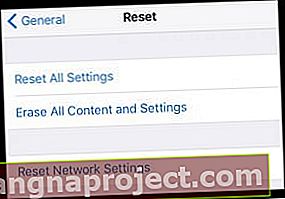 עבוד על כל אפשרות איפוס בהגדרות כדי לראות אם יש לך עזרה לנקות את נתוני האתר ואת היסטוריית הגלישה שלך מ- Safari.
עבוד על כל אפשרות איפוס בהגדרות כדי לראות אם יש לך עזרה לנקות את נתוני האתר ואת היסטוריית הגלישה שלך מ- Safari.